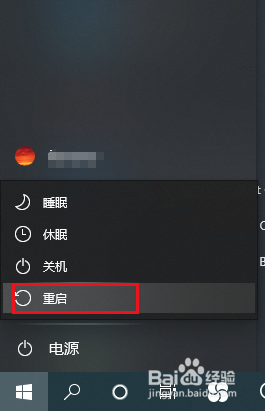1、打开开始菜单,点击windows系统,运行。

2、弹出对话框,输入regedit,点击确定。

3、弹出对话框,展开HEKY_CURRENT_USER项。
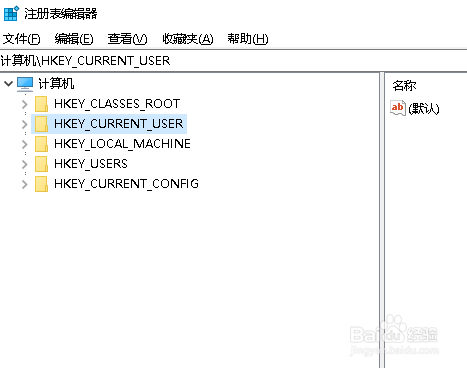
4、展开Software项。

5、展开Microsoft项。

6、展开Windows项。

7、展开CurrentVersion项。

8、展开Policies项。

9、选中Explorer项,在右侧NoViewContexMenu项上右击。点击删除。

10、重启电脑问题解决。
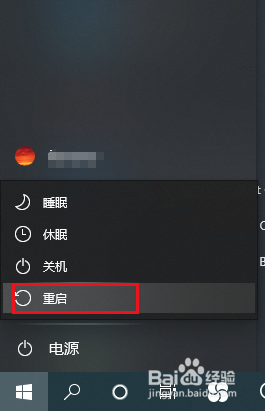
时间:2024-10-12 02:00:00
1、打开开始菜单,点击windows系统,运行。

2、弹出对话框,输入regedit,点击确定。

3、弹出对话框,展开HEKY_CURRENT_USER项。
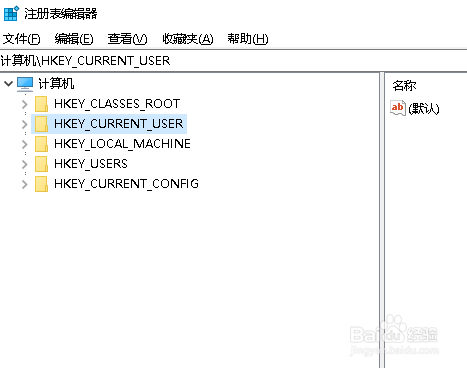
4、展开Software项。

5、展开Microsoft项。

6、展开Windows项。

7、展开CurrentVersion项。

8、展开Policies项。

9、选中Explorer项,在右侧NoViewContexMenu项上右击。点击删除。

10、重启电脑问题解决。